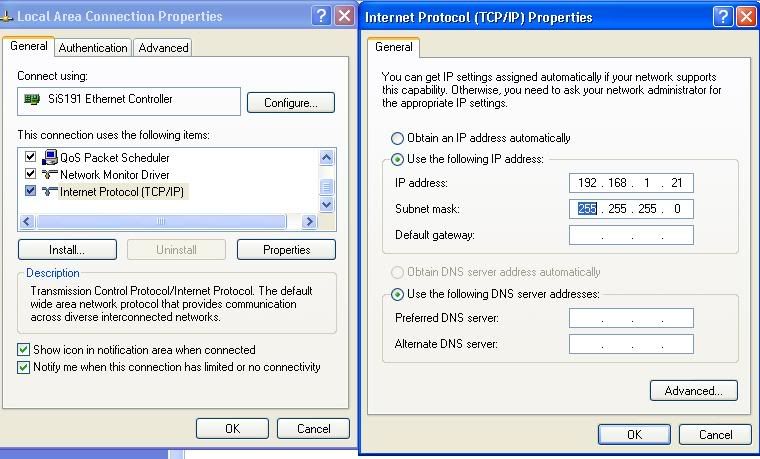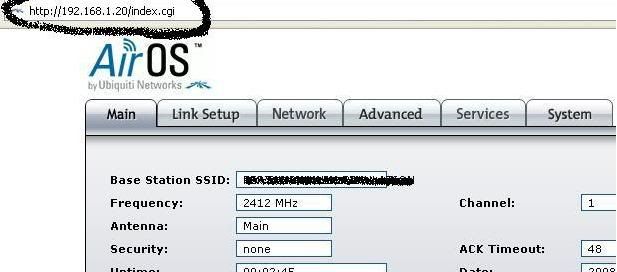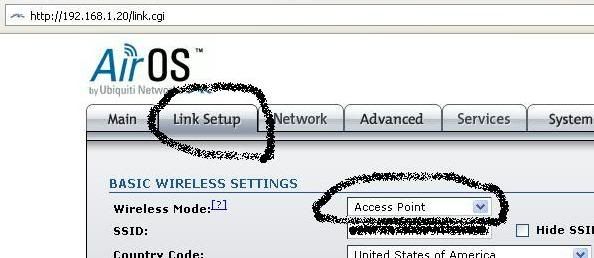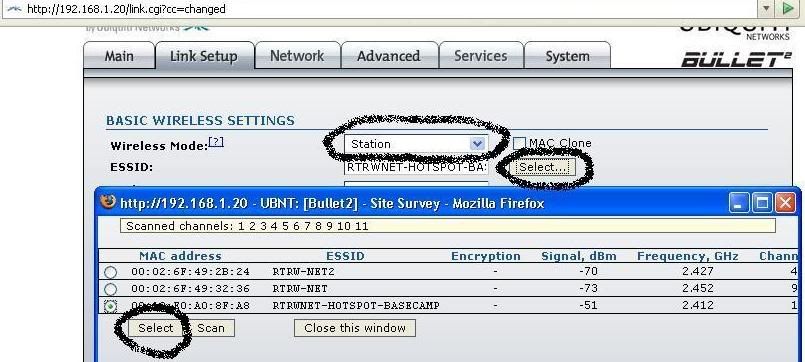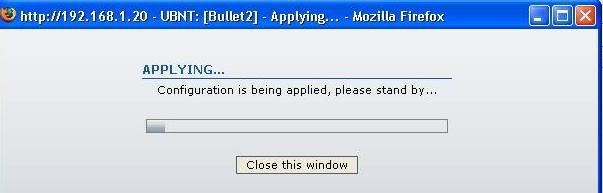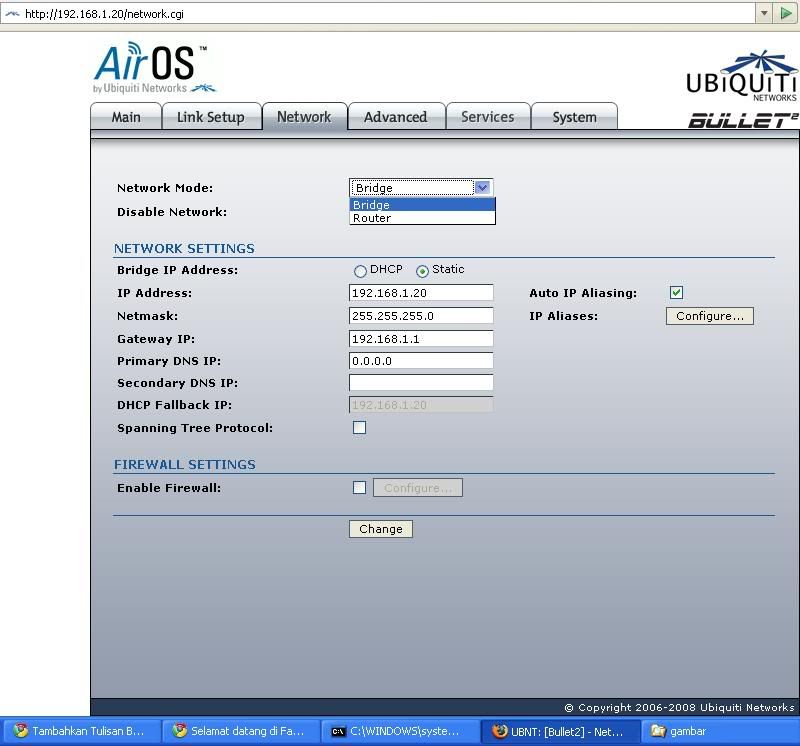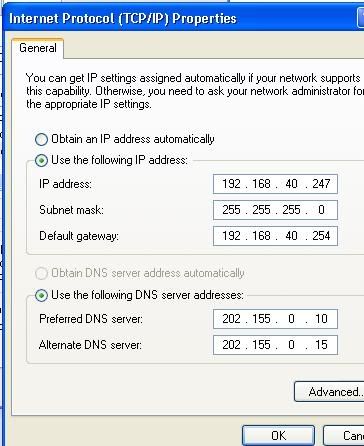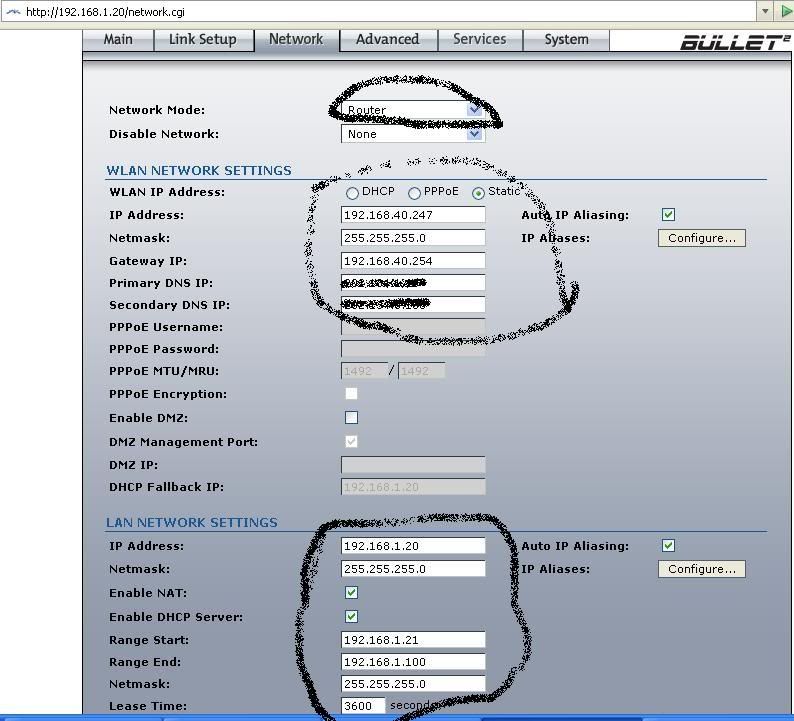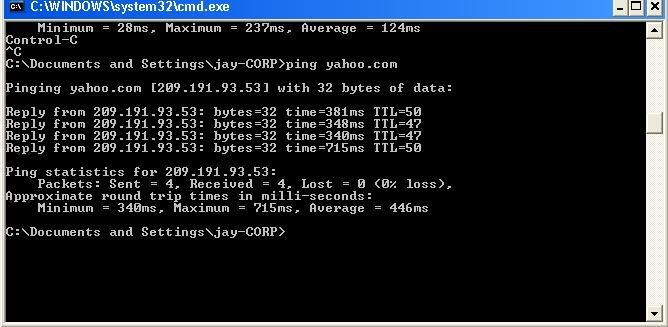Setelah tutorial sebelumnya, yaitu bagaimana membangun sebuah hotspot sederhana, tentunya diperlukan sistem yang dapat mengamankan hotspot Wifi yang ada agar akses HotSpot wifi tersebut tidak digunakan oleh pihak yang tidak berhak selain anda sebagai pemilik HotSpot tersebut.
Faktanya adalah :
"Pada akhir tahun 2002, 30% dari seluruh perusahaan akan mengalami resiko keamanan yang signifikan karena telah mengimplementasikan 802.11b Wireless LAN (WLANs) tanpa sistem keamanan yang baik." Security Research and Advisory firm, Gartner Inc.
"Pelanggan bisnis saat ini keberatan untuk mengimplementasikan teknologi wireless karena faktanya adalah Wireless tidak aman, " -- Bill Rossi, vice president and general manager of Cisco's wireless networking operation.
"Kami mendatangi sebuah perusahaan dengan salah satu jaringan Wireless yang di implementasikan. Semua Source Code, semua tersedia. Jarigan Wireless mem-broadcast, "Masuklah ke sini".... secara mendasar mereka memiliki Rolls- Royce diparkir di pinggir jalan, mesin menyala, dengan tanda "curi saya." -- Thubten Comberford of White Hat Technologies, a wireless security firm.
Nah, Bagaimana caranya sih untuk mengamankan jaraingan Wifi? Pertanyaannya adalah Seberapa Penting keamanan di jaringan Wireless anda, apakah di rumah, kantor, cafe, Kampus, Rumah Sakit, Sekolah, dan lainnya. Jawaban atas pertanyaan tersebut akan menentukan sistem kemanan seperti apa yang akan anda implementasikan di jaringan wifi anda. Sebenarnya secara standart di setiap Wireless Router / Access Point sudah ada metoda pengamanannya, dimana tidak perlu diinstall software lagi. Namun hanya perlu diaktifkan saja. Semua metodanya sama, namun ada beberapa metoda baru yang tidak dimiliki oleh beberapa Access Point / Wireless Router.
Fitur keamanan ini berjalan di 802.11 , dimana merupakan standart komunikasi wireless / nirkabel yang di standarisasi oleh IEEE (institute of Electrical and Electronics Engineers) dan telah digunakan di seluruh dunia.
Berikut adalah Fitur pengamanan HotSpot diurutkan dari awal di implementasikan sebagai standart di jaringan Wifi :
- WEP (Wireless Equivalent Privacy)
Merupakan Fitur kemanan pada jaringan Wireless / HotSpot yang pertama kali di implementasikan dan dijadikan standart internasional. Hampir semua perangkat Wireless memiliki metoda ini. WEP menggunakan Metoda enkripsi RC4 untuk mengacak / mengenkripsi data yang akan di lewatkan di jaraingan Wireless.
- WPA ( Wi-Fi Protected Access)
WPA berdasarkan standart 802.11i dari IEEE. WPA ada 2 versi, dimana versi 1 mensupport beberapa metoda enkripsi yaitu :
- TKIP (Temporal Key Integrity Protocol)
Dikembangkan untuk fitur WPA sebagai pengembangan dari WEP yang mana dapat diupgrade ke hardware 802.11melalui update firmware. merupakan bagian dari 802.11i.
- AES-CCMP
- WPA Enterprise menggunakan authentikasi berbasis Radius dengan standart 802.1x
- WPA Personal menggunakan PSK (Pre Shared Key) untuk mengenkripsi data menggunakan Passphrase 8 sampai 63 karakter. Dapat juga menggunakan 64 karakter Hexadesimal. Passpharase yang lemah dapat ditembus menggunakan Dictionary attack (Database password). Namun WPA masih aman, bila digunakan dengan Passpharase yang "Baik" atau 64 karakter Hexadesimal yang tidak mudah diingat seorang manusia.
- WPA + EAP (Extensible Authentication Protocol)
Banyak turunan dari pengembangan WPA + EAP misalnya EAP-MD5, PEAPv0, PEAPv1, EAP-MSCHAPv2, LEAP, EAP-FAST, EAP-TLS, EAP-TTLS, MSCHAv2, EAP-SIM, LEAP, PEAP, EAP-TLS.
LEAP (Lighweight Extensible Authentication Protocol) lebih aman daripada EAP-MD5 namun EAP-MD5 tidak aman dari cracker.
PEAP (Protected Extensible Authenticatoin Protocol) memungkinkan adanya jalur wireless yang aman untuk pertukaran data, password dan encryption key tanpa membutuhkan server sertifikat lagi. Fitur PEAP dikembangkan oleh CISCO, MICROSOFT dan RSA SECURITY.
EAP-TLS memberikan keamanan yang sangat baik karena authentikasi dua arah. Client dan Network di authentikasi menggunakan sertifikat dan WEP-KEY per Session.EAP juga menggunakan server authentikasi terpusat.
WPA v2 adalah merupakan versi keluaran Wifi Alliance dari standart final 802.11i.
Keduanya, WPA dan WPA2 mensupport authentikasi EAP menggunakan radius server dan PSK (Pre Shared Key).
Kesemua sistem pengamanan tersebut memiliki kelemahan dan kekuatan masing-masing yang mana dapat di tolerir pada satu kondisi namun pada kondisi lain tidak dapat ditolerir. Lalu dari semua fitur keamanan diatas, mana yang cocok digunakan untuk saya ? semua tergantung dari seberapa penting keamanan jaringan Wireless untuk anda.
BIla sangat penting, maka terapkanlah sistem yang paling secure saat ini, yaitu WPA + EAP menggunakan Radius, yaitu EAP-TLS. Tentunya berbeda bila jawabannya adalah sistem keamanan wireless tidak terlalu penting. Bila demikian anda dapat menggunakan metoda WEP atau WPA Personal.
Dan tentunya agar lebih sulit di Hack/ di tembus oleh cracker, gunakan Passpharase yang rumit dan jangan berupa kalimat. kalau bisa pada
WPA gunakan 64 karakter Hexadesimal.
Tentunya bukan berarti tidak dapat di tembus, namun mempersulit cracker untuk menjebol jaringan wireless anda. Biasanya Jaringan WIreless mudah ditembus karena lemahnya passpharase yang digunakan. Dengan lemahnya Passpharase yang digunakan, seorang anak SMA dengan bermodal software cracker WEP/WPA , laptop, Wireless Device dan sebuah antena kaleng 15dBi saja sudah dapat menembus jaringan wireless tersebut dalam hitungan Menit.
Nah, kesimpulannya adalah sebagai berikut :
- Gunakan Fitur keamanan yang ada dalam Hardware Wireless anda. Semakin mahal harga Hardwarenya, semakin lengkap fitur keamanannya. Anda mendapatkan sesuatu sesuai dengan harga yang anda bayarkan.
- Gunakan Passpharase yang tidak mudah ditebak atau gunakan Full 64 karakter Hexadesimal untuk WPA key
- Sebisa mungkin gunakan dan aktifkan fitur WPA
- Bila memungkinkan , terapkan kemanan WPA dengan menggunakan EAP dan Radius server.
- Lebih advanced lagi, gunakan Web Login HTTPS + Radius , seperti sistem 802.1x pada perusahaan besar.
Untuk web Login, and bisa menggunakan salah satu service yang indohotspot.net sediakan dengan biaya rendah tanpa memerlukan investasi server. Software dan server kami yang sediakan, dan anda hanya menggunakan wireless router yang support DDWRT versi Standart. Dengan demikian mengimplementasikan sistem keamanan yang reliable di jaringan WIreless anda tidak perlu mahal.
- Berikan pengetahuan tentang sistem keamanan jaringan wirelss bagi user anda dan simpan user dan password dengan baik bila ada untuk mencegah kebocoran dari sisi user.
Demikian beberapa cara untuk mengamankan jaringan Wireless / HotSpot anda, baik untuk diterapkan di mana saja, apakah jaringan Wireless untuk sekolah, kantor, cafe, rumah sakit, hotel, apartemen, dan lainnya.
Bila sistem keamanan diterapkan dan diperhitungkan sebelum jaringan wireless di implementasikan, maka anda dapat tidur lebih nyenyak dengan mengetahui bahwa jaringan Wireless anda aman dari usaha penyusupan dan pencurian data.
Tentunya anda tak ingin di saat anda tidur terlelap, tanpa disadari ada yang berusaha menyusup ke jaringan Wireless anda dan melakukan pencurian data / bandwidth dari jarigan wireless anda bukan ?